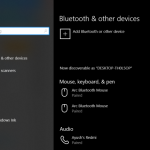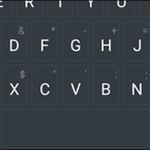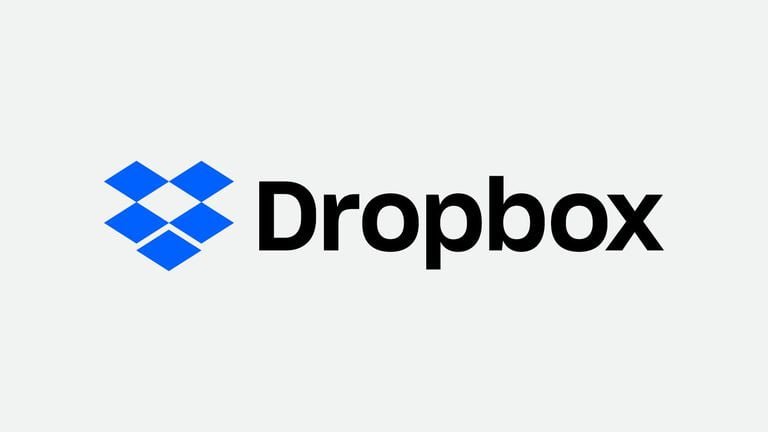
Windows 10’da Birden Fazla Dropbox Hesabı Kullanmak
Sabit sürücülerde verilerin saklanması olan geleneksel yöntem artık kullanılmamaktadır. Tüm diğer geleneksel veri depolama hizmetlerini geçersiz kılan Bulut depolama hizmeti sayesinde.
Bugün hepimiz bulut depolama teknolojisini veri yedekleme çözümlerinin bir parçası olarak kullanıyoruz. Veri yedekleme durumunda orijinal veri kurtarma için Dosya Yedekleme kesinlikle gereklidir ve verileri sabit disk çökmesi veya kısıtlı depolama alanıyla ilgili endişe duymayacağımızdan, verileri bulut sunucusuna yedeklemek mükemmel bir yedekleme stratejisidir. Yedekleme çözümlerine ek olarak, Cloud depolama teknolojisi, tüm önemli dosya ve klasörleri depolama hizmeti sağlayıcısını kullanarak internette depolamanın süper kolay bir yolu olarak hizmet eder.
Bulut depolama hizmeti söz konusu olduğunda, Dropbox, tüm veri dosyalarınızı çevrimiçi bulutta depolamanıza ve dosyalarınızı tüm cihazlarınızla senkronize etmenize olanak tanıyan dikkat çekici hizmetleriyle tanınan tercih edilen çevrimiçi bulut depolama hizmetlerinden biridir. Dropbox dosyaları saklamak, dosyaları arkadaşlarınız ve ailenizle paylaşmak ve iş projeleri üzerinde etkili bir şekilde işbirliği yapmak için bir hizmettir.
Dropbox, kullanıcının birden fazla hesap açmasına izin verir ve bunun nedeni ne olursa olsun, birden fazla Dropbox hesabını tutmak ve bunları bir bilgisayarda kullanmak isteyebilirsiniz. Ayrıca, bilgisayarınızı başkalarıyla paylaşmak istediğinizde, ayrı hesapların verilerini ayrı bir konuma ayırmak için sisteminizde birden çok Dropbox hesabı kullanmanız gerekebilir. Dropbox, kullanıcıların tek bir bilgisayarda ayrı bir kişisel ve iş hesabı tutmasına izin verirken, birden fazla kişisel hesap yüklemek, bir bilgisayarda birden çok Dropbox hesabı çalıştırmak için geçici çözümler denemenizi gerektirebilir.
Windows’da birden çok Dropbox hesabı çalıştırmak için farklı yollar vardır. Bir Web sitesinde ve Paylaşılan Klasörler aracılığıyla bir bilgisayarda birden fazla Dropbox hesabı kullanabilirsiniz. Ancak, bu yöntemler çok sayıda Dropbox hesabı kısıtlaması içerebilir. Birden fazla Dropbox hesabını engellemeden kullanmanın en iyi yolu birden fazla Pencere girişini kullanmaktır. Bu makalede, Windows 10’da birden çok Dropbox hesabı kullanmanın farklı yollarını açıklıyoruz.
Windows 10’da Birden Çok Dropbox Hesabı Kullanmak
Web Sitesini Kullanarak

Bu, tüm veri dosyalarına erişim sağlayacak ve hesap sahiplerinin yeni klasörler ekleyebilmesini sağlayan bir bilgisayarda birden fazla Dropbox hesabı çalıştırmanın en basit yollarından biridir. Tek yapmanız gereken, ana Dropbox hesabınızı masaüstünüzde kullanmaktır. İkincil hesabı çalıştırmak için aşağıdaki adımları izleyin.
- Web tarayıcısını başlatın ve gizli moda geçin.
- Dropbox.com web sitesini ziyaret edin ve ikincil Dropbox hesabı kimlik bilgilerinizle oturum açın.
Paylaşılan Klasörleri Kullanarak
Her zaman birden çok Dropbox hesabı kullanmak istiyorsanız bu yöntem uygulanabilir. Tek yapmanız gereken, bilgisayarınızda ayrı bir paylaşımlı klasör oluşturmak ve her iki hesabı da aynı anda kullanmak. Paylaşılan klasörleri kullanarak birden çok Dropbox hesabı çalıştırmak için aşağıdaki adımları izleyin.
Web tarayıcısını başlatın ve Dropbox’ın resmi web sitesini ziyaret edin. İkincil Dropbox hesabı kimlik bilgilerinizle giriş yapın. Yeni Paylaşılan klasörüne tıklayın.

Verilen iki seçenek arasında seçim yaparak radyo düğmesine basın. “Yeni bir klasör oluşturmak ve paylaşmak istiyorum” seçeneğini veya “Mevcut bir klasörü paylaşmak istiyorum” seçeneğini belirtebilirsiniz.

Şimdi paylaşmak istediğiniz klasörü seçin ve devam etmek için İleri düğmesine tıklayın.
Ardından, erişimi vermek ve açılır menüden Can Edit seçeneğini belirlemek için adres bölümünde birincil e-posta hesabı kimlik bilgilerini ekleyin.

Tamamlandığında, Paylaş’a tıklayın.
Etkinleştirmeyi onaylamak için birincil e-posta hesabını açın ve ikincil hesap tarafından gönderilen yeni e-postayı açın.
Etkinleştirmeyi onaylamak için Klasöre Git’e tıklayın.
Çoktu Oturum Kullanarak
Bu, herhangi bir hesap kısıtlaması olmaksızın birden çok Dropbox hesabını kullanmanın en iyi yollarından biridir. Birden çok Windows Logins kullanarak birden çok Dropbox hesabı çalıştırmak için aşağıdaki adımları izleyin.
İkinci bir Windows hesabı oluşturun. Şimdi birincil hesabınıza giriş yapın ve ikincil hesaba geçmek için Win + L kullanın.
İkincil hesaptan Dropbox’ı indirip yükleyin.
Tamamlandığında, Windows giriş hesabınızı Win + L kısayol tuşunu kullanarak ikincil hesabınıza ikincil olarak değiştirin.
Windows Gezgini’ne gidin ve Kullanıcılar klasörüne gidin.

Kullanıcılar klasörü altında, çift tıklayıp yeni ikincil hesabın adıyla klasörü açın.
İzin vermek için Devam Et düğmesine tıklayın.
İkincil hesabın Kullanıcı klasörünün altında, ikincil Dropbox hesabınızdaki tüm dosyalara birincil Windows hesabınız üzerinden erişmek için Dropbox klasörünü tıklayın.

İkincil verilere daha hızlı erişmek için ikincil Dropbox klasörü için bir masaüstü kısayolu oluşturabilirsiniz. Hızlı erişim için aşağıdaki adımları izleyin.
İkincil hesabın Kullanıcı klasörünün altında, Dropbox klasörüne sağ tıklayın.

Hızlı erişim için Kısayol oluştur seçeneğini belirleyin.
İşte bu kadar!